iPhone のアップデートは、より良いユーザー エクスペリエンスを提供し、新機能を導入し、セキュリティと安定性を維持することを目的としています。ただし、更新プロセス中に予期しない問題が発生し、写真を含むユーザー データが損失または消失する場合があります。これは非常に珍しい状況であり、多くのユーザーが混乱し、不満を感じています。では、アップデート後にiPhoneから写真が消えてしまった場合、復元する方法はあるのでしょうか?この記事では、これらの質問に答え、貴重な写真を回復するための効果的な解決策をいくつか紹介します。
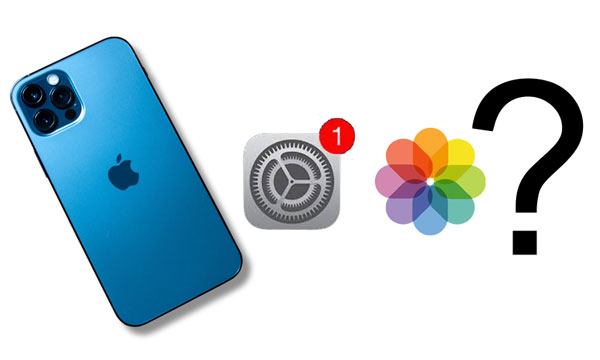
失われた写真とiOSアップデートとの関係に興味があるかもしれません。 iPhoneをアップデートしたら写真がすべて消えてしまったのはなぜですか?犯人は以下にある可能性があります。
幸いなことに、いくつかの便利なiPhone データ回復ソフトウェアの助けを借りて、簡単に iPhone にデータを戻すことができます。新しい iPhone のアップデートにより写真が削除された問題を修正し、アップデート後に iPhone から消えた写真を復元するには、次の部分をお読みください。
「iPhoneのアップデート後にすべての写真が失われた」問題に陥っても心配しないでください。 iOSアップデート後に写真が削除された問題を修正するには、以下の簡単な解決策に従ってください。
iPhone をアップデートして写真が失われた場合、最初に試すべきことは iPhone を再起動することです。ほとんどの場合、最も簡単な操作で多くの軽微なシステムのバグや不具合を修正できます。その方法は次のとおりです。
ステップ 1. 「スライドして電源をオフにします」というプロンプトが表示されるまで、iPhone の電源ボタンを押し続けます。
ステップ 2. スライダーをスライドして iPhone の電源をオフにします。
ステップ 3. 数秒待ってから、Apple ロゴが表示されるまで iPhone の電源ボタンを再度押し続けます。
ステップ 4. iPhone が再起動するまで待ち、写真が復元されたかどうかを確認します。

誤ってiCloud 写真 を無効にした場合、iCloud 内の写真はデバイスから削除されます (ただし、iCloud には残ります)。失われた写真をデバイスに復元するには、同期をリセットする必要があります。したがって、iPhone で「iCloud 写真」オプションが有効になっていることを確認することが重要です。手順は次のとおりです。
ステップ1. iPhoneを開き、「設定」アプリに移動します。
ステップ 2. 「Apple ID」をタップし、「iCloud」をタップします。
ステップ3.「写真」をタップし、「iCloud写真」スイッチがオンになっていることを確認します。
ステップ 4. 「iPhone ストレージの最適化」または「オリジナルをダウンロードして保存」などの最適化方法を選択します。

ステップ 5. iPhone と iCloud が写真を同期できるようになるまでしばらく待ってから、写真が復元されたかどうかを確認します。
写真が削除されたと思われる場合は、「最近削除した写真」フォルダーで写真を探してみてください。ほとんどの場合、削除された写真やビデオは、完全に削除されるまで 30 日間一時的に保存されます。最近削除したフォルダー内の写真を検索して復元する手順は次のとおりです。
ステップ1. iPhoneを開き、「写真」アプリに移動します。
ステップ 2. 「アルバム」をタップし、下にスクロールして「最近削除した」フォルダを見つけます。
ステップ 3. 「最近削除した」フォルダーをタップし、写真を参照して、必要な写真があるかどうかを確認します。
ステップ 4. 復元したい写真が見つかったら、それを選択し、「復元」をタップして写真アプリに復元します。

iPhone のアップデート写真が消えた場合は、Apple ID でログインしているかどうかを確認できます。すでにログインしている場合は、サインアウトしてから再度サインインして、問題が解決するかどうかを確認してください。 Apple ID をリセットする手順は次のとおりです。
ステップ1. iPhoneの「設定」を開きます。次に、自分の名前をタップします。
ステップ 2. 「サインアウト」オプションを選択してログアウトします。
ステップ 3. しばらくしてから、同じ Apple ID 認証情報を使用して再度サインインします。
ステップ 4. 紛失した写真が返されたかどうかを確認します。

iPhone をアップデートしたら写真が消えてしまいました。どうしたの? iCloud ストレージの不足は、アップデートの問題後に iPhone から写真が消える原因の 1 つです。 iCloud ストレージ容量を管理して、写真を復元できるかどうかを確認してください。 iCloud ストレージ容量を管理する手順は次のとおりです。
ステップ1. iPhoneを開き、「設定」アプリに移動します。
ステップ 2. 「Apple ID」をタップし、「iCloud」をタップします。
ステップ 3. 「ストレージの管理」をクリックして、iCloud ストレージ容量の使用状況を確認します。

十分でない場合は、古くて重要でないバックアップを iCloud ストレージから削除すると、消えた写真が正しく表示される可能性があります。 ( iCloud から見つからない写真を修正する方法? )
iPhone で写真を非表示にすると、その写真は非表示アルバムにのみ表示されます。写真アプリに写真を表示するには、次の手順で iPhone 上の写真を再表示します。
ステップ1. iPhoneを開き、「写真」アプリに移動します。
ステップ 2. 「アルバム」をタップし、下にスクロールして「非表示」アルバムを見つけます。
ステップ 3. 「非表示」アルバムをタップし、写真を参照して、必要な写真があるかどうかを確認します。 ( iPhone に隠された写真を見つけるにはどうすればよいですか?)
ステップ 4. 再表示したい写真が見つかったら、それを選択し、「共有」をタップして「再表示」を選択し、写真アプリにそれらを復元します。

iPhoneをアップデートしたら写真が消えてしまいました。もう 1 つの理由として、iPhone の日付と時刻の設定に問題がある可能性があります。同期の問題を避けるために、iPhone の日付と時刻の設定が正しいことを確認してください。日付と時刻を設定する手順は次のとおりです。
ステップ1. iPhoneで「設定」アプリを開きます。
ステップ 2. 「一般」>「日付と時刻」をタップします。
ステップ 3. 「自動的に設定」オプションが有効になっていることを確認し、正しいタイムゾーンを選択します。

以前にiPhone データを iCloud にバックアップしたことがある場合は、以前の iCloud バックアップ ファイルから消えた写真を直接復元できます。この方法では、iPhone 上の既存のデータと設定がすべて消去される可能性があることに注意してください。アップデート後にiPhoneで失われた写真をiCloudバックアップから復元する方法は次のとおりです。
ステップ1. iPhoneの「設定」>「一般」>「リセット」を開き、「すべてのコンテンツと設定を消去」オプションをタップします。

ステップ 2. 消去後、iPhone は自動的に再起動します。 「アプリとデータ」画面が表示されるまで、画面上のディレクトリに従ってデバイスをセットアップします。
ステップ 3. 「アプリとデータ」画面から「iCloud バックアップから復元」オプションを選択し、Apple ID とパスワードでサインインして操作を確認します。

ステップ 4. リストから最も関連性の高いバックアップ ファイルを選択し、「復元」ボタンを押します。
ステップ 5. iPhone と iCloud がデータを同期するまで待ち、写真が復元されたかどうかを確認します。
アップデート後に iPhone から写真が消える前に、iTunes で iPhone をバックアップしていたとします。その場合は、以前の iTunes バックアップ ファイルから失われた写真を取り戻すことができます。ただし、同期プロセスでは iPhone 上の既存のデータも対象になります。アップデート後にiTunesバックアップからiPhoneの写真を復元する方法は次のとおりです。
ステップ 1. iPhone を USB ケーブルでコンピュータに接続し、iTunes が自動的に起動しない場合は、最新バージョンの iTunesを開きます。
ステップ2. 求められたら、iPhoneの「信頼」オプションをタップします。
ステップ 3. コンピュータが iPhone を認識したら、iTunes ウィンドウの左上隅にある iPhone アイコンをタップし、「概要」の下にある「バックアップを復元」ボタンをタップします。
ステップ 4. ポップアップウィンドウからバックアップファイルを 1 つ選択し、「復元」ボタンを押します。

ステップ 5. iPhone と iTunes がデータを同期するまで待ち、写真が復元されたかどうかを確認します。
上記の方法にはすべて、他のデータが上書きまたは削除される可能性がある、またはすべての写真を復元できないなど、特定の制限とリスクがあります。写真を回復するためのより安全で効率的かつ包括的な方法をお探しの場合は、 Coolmuster iPhone Data Recovery (iPhoneデータ復元)ソフトウェアを使用することを強くお勧めします。これは、データの損失や損傷を引き起こすことなく、 iPhone、iTunes、または iCloud から写真を回復できる専門的な iPhone データ回復ツールです。
Coolmuster iPhone Data Recoveryのハイライト:
選択的にアップデートした後にiPhoneの写真を復元するにはどうすればよいですか?
01プログラムをコンピュータにインストールします。その後、それを起動し、左側のパネルで「iTunes バックアップファイルから回復」タブを選択します。
02コンピュータ上のデフォルトの iTunes バックアップ場所を自動的にスキャンし、バックアップ記録を表示します。リストからバックアップファイルを選択し、「スキャン開始」ボタンをタップしてください。 (注:必要なファイルが見つからない場合は、下の「選択」ボタンをクリックして、カスタマイズされたフォルダーから iTunes バックアップ ファイルを選択してください。 )

03インターフェースの「写真」と「カメラロール」にチェックを入れ、右下隅にある「スキャン開始」ボタンをもう一度押します。スキャン後、すべてのデータがさまざまなカテゴリに表示されます。

04左側のパネルから「写真」または「カメラロール」を選択し、すべてのサムネイルをプレビューして、復元したい写真にチェックを入れます。最後に、「コンピュータに復元」ボタンを押してコンピュータに保存します。

iPhoneを最新バージョンに更新すると、より良いシステムパフォーマンスと新機能を楽しむことができますが、毎回避けられない不具合も発生します。アップデート後にiPhoneから写真が消えた場合は、上記のトリックで修復してみてください。
または、 Coolmuster iPhone Data Recovery (iPhoneデータ復元)を使用して消えた写真を復元することもできます。これにより、復元したい写真を選択でき、それ以上のデータ損失は発生しません。また、困ったことがあればいつでもサポートさせていただきます。
関連記事:
iPhoneのブックマークが消えた問題を解決する9つの方法( iOS 18対応)
iPhoneのホーム画面からアプリが消えた?回復方法は次のとおりです





